cp命令是linux中复制文件或目录的常用工具。复制单个文件时,格式为cp 源文件 目标路径,若目标已存在同名文件则会被覆盖;复制目录必须使用-r参数,如cp -r source_dir target_path,否则会报错;常见错误包括忘记加-r、路径顺序颠倒、目标目录不存在;提高效率的小技巧包括:1.-p保留属性 2.-i覆盖前询问 3.-v显示进度 4.-n避免覆盖,例如cp -rpv folder1/ folder2/可递归复制并保留属性且显示详情。
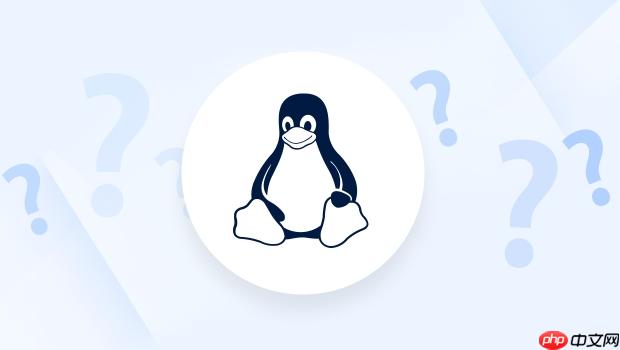
在linux系统中复制文件或目录,最常用的就是cp命令。它不仅功能强大,而且使用灵活,适合各种场景下的文件拷贝需求。只要掌握几个关键用法,就能轻松应对日常操作。
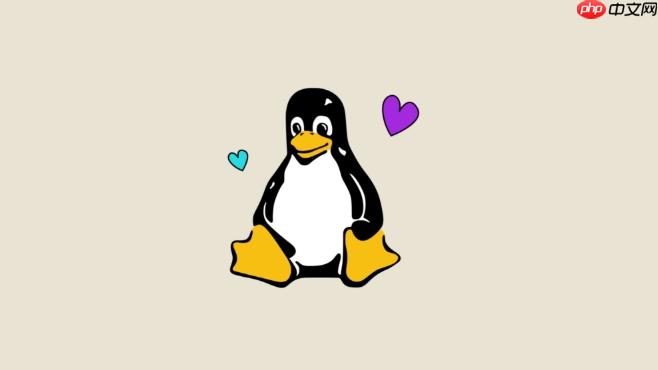
复制单个文件的基本用法
cp命令最简单的形式就是复制一个文件到另一个位置。格式如下:

cp 源文件 目标路径
例如:
cp file.txt /home/user/documents/
这条命令会把当前目录下的file.txt复制到/home/user/documents/目录中。如果目标路径已经存在同名文件,会被覆盖;如果没有,则新建一份副本。
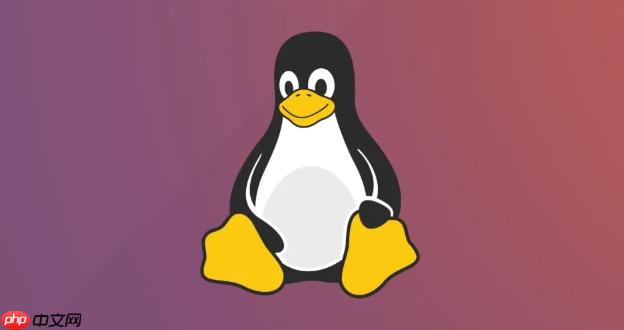
需要注意的是:复制时要确保源文件存在,并且有读权限,目标路径要有写权限,否则会出现权限错误或找不到文件的提示。
复制整个目录要用 -r 参数
如果你想复制一整个目录及其内部所有内容,必须加上 -r(递归复制)选项:
cp -r source_dir target_path
比如:
cp -r project/ backup/
这条命令会把project目录完整地复制到backup目录里。如果不加 -r,系统会报错,因为默认情况下cp无法处理目录。
常见错误提醒:
- 忘记加 -r 导致复制失败
- 源路径和目标路径顺序搞反了
- 目标目录不存在导致命令执行异常
提高效率的小技巧:保留属性、显示进度、避免覆盖
为了提升操作体验,可以结合一些常用参数增强cp的功能:
- -p 保留原文件的属性(如修改时间、权限等)
- -i 覆盖前询问确认
- -v 显示复制过程中的详细信息
- -n 不覆盖已有文件
举个例子:
cp -rpv folder1/ folder2/
这条命令会递归复制folder1的内容到folder2,并保留原始属性,同时输出每一步的操作详情。
如果你不想意外覆盖已有的文件,可以用 -i 或 -n 来保护数据。特别是批量复制时,这些参数非常实用。
基本上就这些。cp命令看似简单,但合理使用参数能让你的操作更安全、高效。掌握这几个常用组合,基本能满足大多数复制场景的需求。



















